Windows 10'unuzda Bakım Çalışmasını Tamamen Nasıl Yapabilirsiniz? (08.13.25)
Bir süredir bir Windows PC üzerinde çalışıyorsanız, cihazın yavaşladığını veya aralıklı sorunlar gösterdiğini deneyimlemiş olabilirsiniz. Bilgisayarlar, diğer elektronik cihazlar gibi, uzun vadede arızalanması muhtemel ve bir noktada onarım veya değiştirme gerektirecek bileşenlerden yapılmıştır. Bileşenleri onarmak veya değiştirmek zorunda kalmanın yanı sıra, sizi daha fazla endişelendirmesi gereken, bilgisayarınızın işlediği ve bir sorun olması durumunda tehlikeye girebilecek veri miktarıdır. Yalnızca e-tablolar, belgeler, fotoğraflar ve videolar gibi veriler değil, aynı zamanda işletim sistemini kullanan çeşitli yazılımlar da yüklenir.
İnternet'i çok kullanıyorsanız, programların siz farkında bile olmadan makinenize yüklendiğini bilmelisiniz. Depolanan tüm veriler ve bilgiler zamanla, ihtiyacınız olan bilgileri alma ve işleme konusunda sorun yaşamaya başlayacaktır. Bu olduğunda, bilgisayarın yavaşladığını ve hatta arızalandığını fark edeceksiniz. Bu tür sorunları yaşamamak veya oluşumunu en aza indirmek için bilgisayarınızın bakımlı olduğundan emin olmanız gerekir. Neyse ki, bir Windows 10 işletim sistemi kullanıyorsanız, bakım göründüğü kadar zor değildir. Bu makalede, bir bilgisayarda Windows 10 bakımının nasıl gerçekleştirileceğine ilişkin birkaç yöntemi tartışacağız.
Windows 10 Hakkında Bilmeniz GerekenlerBir Windows 10 işletim sistemi için gereken çeşitli bakım görevlerini tartışmadan önce, bu işletim sistemi hakkında birkaç hayati bilgiyi bilmeniz gerekir. Windows 8, Windows 7 veya Windows XP sürümlerine sahip bir bilgisayarda çalıştıysanız, yalnızca Windows 10'un görünümünde değil, aynı zamanda birçok işlevinde, komutunda ve özelliğinde de önemli değişiklikler fark etmiş olabilirsiniz. Bu özelliklerden bazıları, yükseltilmiş bir ses tanıma özelliği, Xbox oyunları için destek, yeni bir tarayıcı, geliştirilmiş çoklu görev özellikleri ve önceki sürümlerde bulunmayan yeni ofis uygulamalarını içerir. Windows 10'un tüm yeni heyecan verici özelliklerini bilmenizin nedeni, tüm bu özelliklerin PC'nize ağır bir iş yükü getirdiğini anlamaktır. Aslında, tüm bilgisayarlar Windows 10 çalıştıramaz. En azından şunlara ihtiyacınız olacak:
- 1 Ghz veya daha hızlı işlemci
- 1 GB RAM
- 16 GB Sabit Disk
- Direct X9 yüklü Grafik Kartı
- 800×600 çözünürlüğe sahip ekran
Tüm minimum gereksinimler yalnızca Windows 10'u çalıştırmak içindir. Ek yazılım çalıştırıyorsanız, daha da fazla işlem gücüne ihtiyacınız olacak, sabit disk alanı ve hatta belki daha iyi bir grafik kartı ve ekran.
Pro İpucu: Bilgisayarınızı performans sorunları, gereksiz dosyalar, zararlı uygulamalar ve sistem sorunlarına veya yavaş performans.
Ücretsiz PC Tarama Sorunları3.145.873indirmelerAşağıdakilerle uyumludur:Windows 10, Windows 7, Windows 8Özel teklif. Outbyte hakkında, kaldırma talimatları, EULA, Gizlilik Politikası.
Neyse ki, bugün piyasadaki çoğu bilgisayar, yukarıda açıklanan minimum gereksinimlerden daha iyi işlemcilere ve özelliklere sahip olduğundan, yeni bir bilgisayarınız varsa herhangi bir sorunla karşılaşmazsınız. Ancak, Windows'un önceki bir sürümünden yükseltme yapıyorsanız, sisteminizin minimum gereksinimleri karşıladığından emin olmanız gerekir. Sisteminiz yalnızca minimum gereksinimlere sahipse, Windows 10 normal şekilde çalışacaktır. Ancak, başka bir yazılım yükleyip çalıştırırsanız, daha sonra sorunlarla karşılaşma ihtimaliniz yüksektir. Windows 10 işletim sistemindeki hiçbir bakım bu sorunları çözemez veya önleyemez. Windows 10'u ve ek yazılımları da çalıştırabilmesi için sisteminizi yükseltmeniz gerekecek.
Windows 10'da Bakım Nasıl YapılırDaha önce de belirtildiği gibi, Windows 10 işletim sistemindeki bakım, ' t Göründüğü kadar zor. Aslında, bu belirli işletim sistemindeki bakım otomatiktir. Bu tür bakım görevleri şunları içerir:
- Disk alanını optimize etme
- Güvenlik ayarlarını güncelleme
- Yazılımı güncelleme
- Sabit diski birleştirme
- Sistem teşhisi
Ayrıca, şunları yapabilirsiniz: bu bakım görevlerini bir programa göre ayarlayın. Windows 10'un otomatik bakım işlevleri gerçekleştirirken diğer işlemleri kesintiye uğratabileceğini veya yavaşlatabileceğini unutmayın. Bu nedenle, bilgisayarda çalışıyorsanız ve bakım yapmaya başlarsa, performansın düştüğünü fark edeceksiniz. Kesintiye uğramamak için bakım işlemini bilgisayarı kullanmayacağınız bir zamana planlamanız gerekir. Bu bakım görevleri için yeni bir program ayarlamak için:
- Denetim Masası'nı açın.
- Sistem & Güvenlik.
- Güvenlik & Bakım.
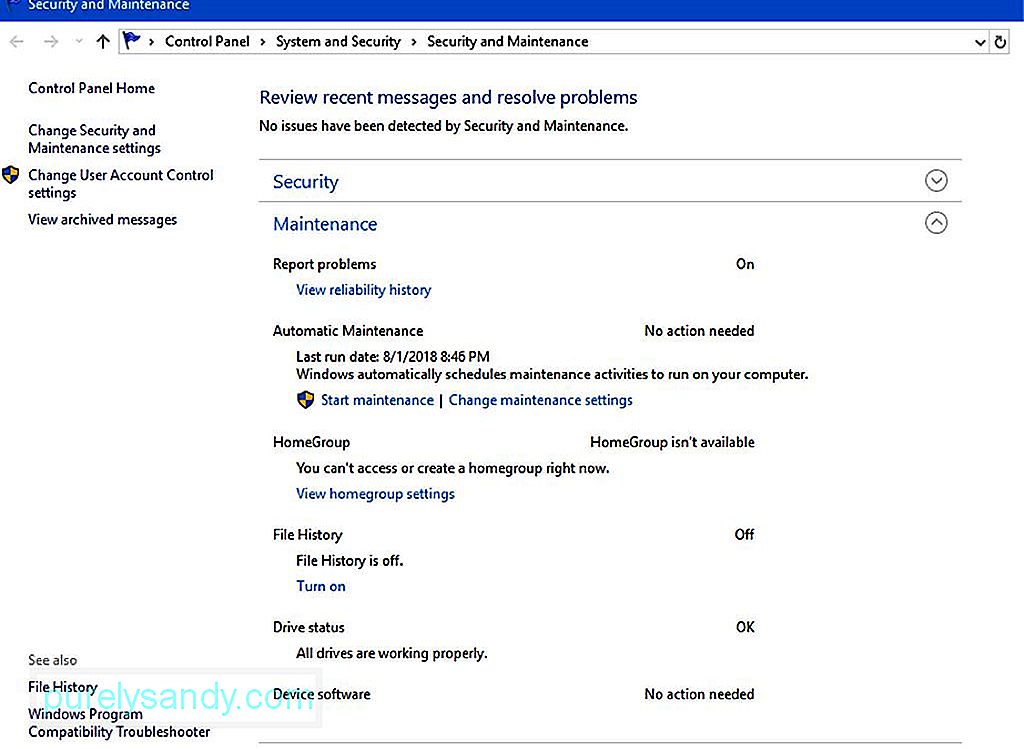
Güvenlik ve Bakım penceresinde, ayarların kısa bir açıklamasını bulacaksınız. Ardından, pencerenin sağ alt köşesindeki bakım ayarlarını değiştir'i tıklamanız gerekir. Otomatik bakım penceresi açılacak ve bakım yapmayı tercih ettiğiniz saati ayarlayabileceksiniz.
Varsayılan saat 02:00'dir, ancak bunu çalışma programınıza göre değiştirebilirsiniz. Bilgisayarı kullanmayacağınızdan emin olduğunuz bir zaman seçtiğinizden emin olun, ancak prize takılı bırakılabilir. Bu süre zarfında bilgisayar uyku modunda olsa bile bakım işlemi yapılmaya devam edecektir. Bakım tamamlandıktan sonra işletim sistemi bilgisayarı yeniden uyku moduna geçirir.
Diğer Faydalı Bakım Özellikleri ve AraçlarıWindows 10 otomatik bakım özelliği, bilgisayarınızı optimize edilmiş durumda tutmak için yeterli olmalıdır. Ancak, bilgisayarınızın Storage Sense gibi çalışmasına yardımcı olacak diğer bakım araçlarını kullanmak isteyebilirsiniz. İstenmeyen bilgilerin atılmasını sağlayarak işlemcinizin verileri daha hızlı bulmasına yardımcı olacak otomatik bir disk temizleme yardımcı programıdır. Bu tür istenmeyen ayrıntılar, geri dönüşüm kutunuzdaki geçici dosyaları ve dosyaları içerir. Storage Sense'i kurmak için şu adımları izleyin:
- Ayarlar'ı açın.
- Sistem'e gidin.
- li>
- Depolama'ya gidin.
- Açmak için Depolama altındaki geçiş düğmesini tıklayın.
- Nasıl özgür olacağımızı değiştir'i tıklayın açma/kapatma anahtarının altında yer açın bağlantısı.
- Geçici dosyaları sil… ve Geri Dönüşüm Kutusu'ndaki dosyaları sil… ayarlarının açık.
Storage Sense, Windows 10'da sabit sürücünüzün her zaman sorunsuz çalışmasını sağlayan kullanışlı bir araçtır. Ancak işlevleri biraz sınırlıdır.
Kullanmak isteyebileceğiniz diğer bir araç da Disk Temizleme Görevi aracıdır. Windows'un hemen hemen her sürümünde olmuştur. Ancak, Windows sürümlerinde, araç daha çok manuel bir işlemdir. Sabit diskinizi temizlemeniz gerektiğini düşündüğünüzde onu çalıştırırdınız. Ancak Windows 10'da, aracı otomatik olarak çalışacak şekilde ayarlayabilirsiniz. İşlemi otomatik olarak ayarlamak için Görev Zamanlayıcı'yı kullanmanız yeterlidir.
Ayrıca, Outbyte PC Repair'ı daha önce hiç duymadıysanız, bugün mevcut olan en güçlü Windows bakım araçlarından birini kaçırıyorsunuz demektir. Outbyte PC Repair, gereksiz sistem ve kullanıcı-geçici dosyaları, web tarayıcı önbelleği, hata günlükleri, istenmeyen Windows Update dosyaları, geçici Sun Java dosyaları, Microsoft Office önbelleği ve çok daha fazlası gibi her türlü PC çöplüğünü temizlemek için tasarlanmıştır. Bunu yaparak, ortalama bir bilgisayarda bile gigabaytlarca sabit disk alanını geri kazanmaya yardımcı olur.
Yazılım Sürücülerini Güncel Tutma Üzerine Bir NotBir süredir bilgisayar kullanıyorsanız, muhtemelen bunun önemini zaten biliyorsunuzdur. yazılım sürücülerinden. Belirli bir yazılımda bir sorun olduğunda, büyük olasılıkla hatalı çalışan veya güncel olmayan bir sürücü suçludur.
Windows'un eski sürümlerinde, yazılım sürücülerinin güncellenmesini sağlamak oldukça zaman alan bir işti. Windows 10'da, işletim sistemi Windows Update'i çalıştırırken biraz daha agresif olduğundan işlem daha kolaydır. Ancak, üçüncü taraf uygulamalar veya yazılımlar söz konusu olduğunda, gerektiğinde kendini güncellemek için uygulamanın otomatik işlevine güvenmeniz gerekir. İşlev otomatik değilse, güncellemeler için arada bir geliştiricinin web sitesine başvurmak isteyeceksiniz.
Virüsten koruma ve kötü amaçlı yazılımdan koruma gibi güvenlik yazılımlarının genellikle otomatik bir güncellemesi vardır. sistem. Ancak, yazılımı çalıştırmadan veya sisteminizi taramadan önce güncellemeleri manuel olarak kontrol etmekten zarar gelmez. Bunu yapmak, kötü amaçlı programlarla ilgili tüm yeni bilgilerin sisteminize yüklenmesini sağlar, böylece sistem yeni virüsü veya kötü amaçlı yazılımı gerektiği gibi tanımlayıp karantinaya alabilir.
Son DüşüncelerWindows 10, sizin için birçok bakım sürecini otomatikleştiren çok yönlü bir işletim sistemidir. Windows için otomatikleştirilmiş bakım çalışması, sizi anlaması biraz zaman alabilecek birçok bakım görevinden kurtarır. Yine de, bu bakım işlevlerinin ne olduğunu anlamaktan zarar gelmez. Bunu yaparak, bilgisayarınızın temel işlemlerini de anlayabilir ve neyin yanlış gittiğine veya gelecekte bir sorun çıkarsa sorunun ne olabileceğine dair bir fikriniz olabilir.
Youtube videosu: Windows 10'unuzda Bakım Çalışmasını Tamamen Nasıl Yapabilirsiniz?
08, 2025

